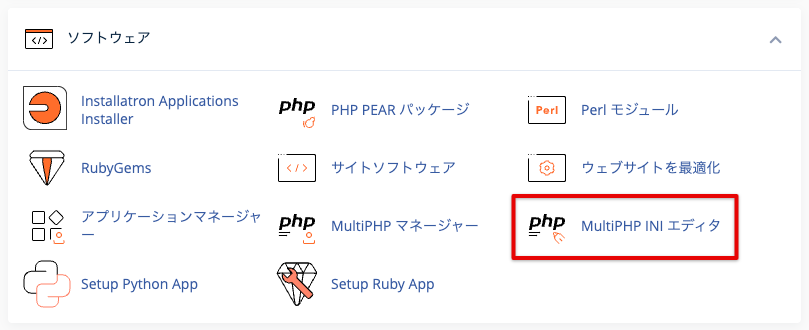php.iniはサーバー管理画面(cPanel®)から編集することができます。
アップロードファイルサイズの上限引き上げなど、WordPressやphpMyAdminを使う上で必要になる場合があります。
1. サーバー管理画面(cPanel®)ログイン
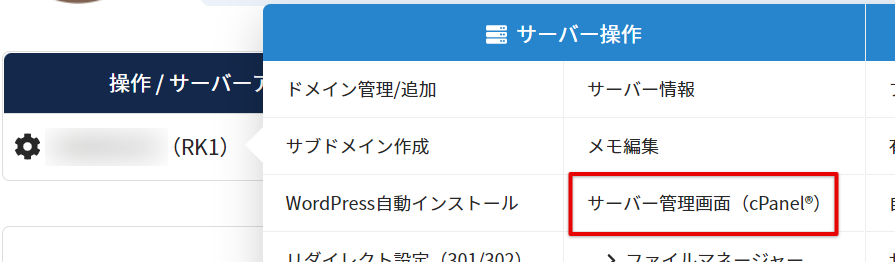
サーバー管理から、対象のサーバーアカウントを選択し、「サーバー管理画面(cPanel®)」をクリックします。
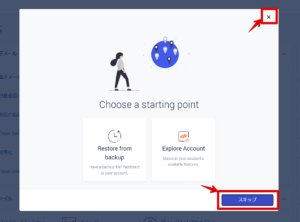 cPanelを初めて開く場合などは、「Choose a starting point」画面が表示されます。右上の×か、「スキップ」を押してください。
cPanelを初めて開く場合などは、「Choose a starting point」画面が表示されます。右上の×か、「スキップ」を押してください。
※「Explore Account」をクリックするとcPanel管理画面に遷移します(×、スキップと同様)。
※「Restore from backup」をクリックするとバックアップの復元操作画面に遷移します。
2. MultiPHP INI エディタを選択
ソフトウェア>「MultiPHP INI エディタ」をクリックします。
3. ドメインを選択
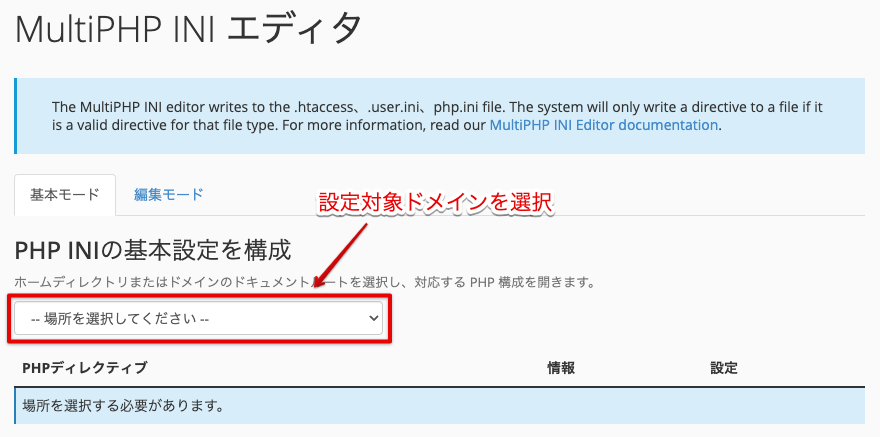
設定対象のドメインを選択します。
4. 設定を行う
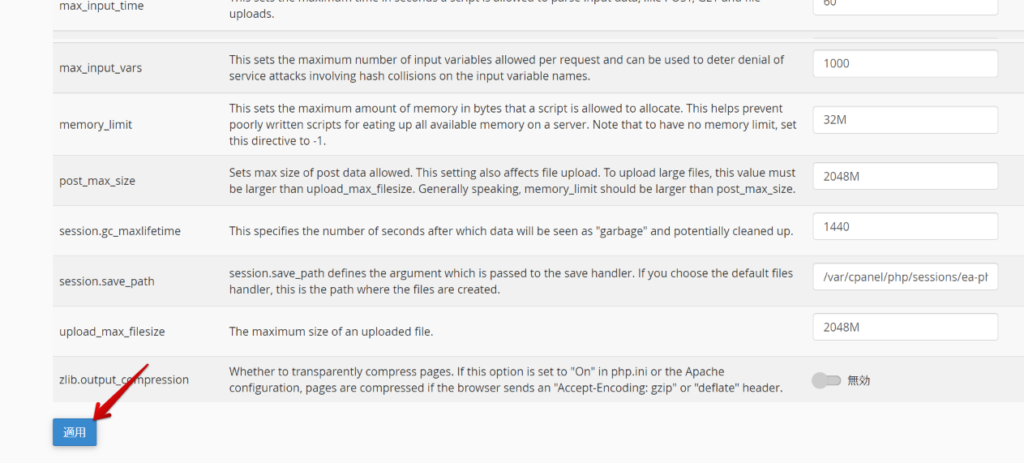
各種設定を終えたら、「適用」をクリックします。
| allow_url_fopen | このオプションにより、URL対応のfopenラッパーが使用可能となり、 ファイルのようにURLオブジェクトをアクセスできるようになります。 デフォルトのラッパーが、ftpまたはhttpプロトコルを用いてリモートファイルに アクセスするために提供されています。zlibのようないくつかの拡張モジュールが ラッパーを追加することがあります。 |
| display_errors | エラーをHTML出力の一部として画面に出力するかどうかを定義します。 |
| enable_dl | このディレクティブは、Apacheモジュール版のPHPを使用した場合にのみ 有用です。PHPの動的ロード拡張機能をdl()で仮想サーバー毎またはディレクトリ毎にオンまたはオフに変更することができます。動的ロード機能をオフにするのは主としてセキュリティ上の理由によります。 動的ロード機能により、 open_basedirの拘束を全て 無視することが可能になります。デフォルトでは、動的ロードが可能です。 |
| file_uploads | HTTPファイルアップロードを有効とするかどうかを定義します。 |
| max_execution_time | スクリプトが強制終了されるまでの最大時間を秒単位で指定します。この命令は、無限ループなどによって永続的に実行されているスクリプトが、サーバーの負荷を上げることを防止するのに役立ちます。 デフォルトでは、30に設定されています。 |
| max_input_time | スクリプトが POST、GETなどの入力をパースする最大の時間を、秒単位で指定します。 |
| max_input_vars | リクエストごとの入力変数を最大で何個まで受け付けるかを指定します 。このディレクティブを使うと、ハッシュの衝突を悪用したサービス不能攻撃を受ける可能性を軽減できます。 |
| memory_limit | スクリプトが確保できる最大メモリをバイト数で指定します。この命令は、 正しく書かれていないスクリプトがサーバーのメモリを食いつぶすことを防止するのに役立ちます。使用可能メモリに制限を設けたくない場合は、 ここに-1を指定してください。 |
| post_max_size | POSTデータに許可される最大サイズを設定します。この設定は、ファ イルアップロードにも影響します。大きなファイルをアップロード するには、この値をupload_max_filesizeより大きく設定する必要があります。 一般的にmemory_limitは、post_max_sizeよりも大きく する必要があります。 |
| session.gc_maxlifetime | データが”ごみ”とみなされ、消去されるまでの秒数を指定します。 |
| session.save_path | 保存ハンドラに渡される 引数を定義します。デフォルトのファイルハンドラを選択した場合、 ファイルが作成される場所のパスになります。 |
| upload_max_filesize | アップロードされるファイルの最大サイズ。post_max_sizeには、この値より大きな値を指定しなければいけません。 |
| zlib.output_compression | 透過的なページ圧縮を行うかどうか。php.iniまたはApacheの設定でこのオプションが、”On” に設定された場合、 ブラウザが “Accept-Encoding: gzip”または “deflate” ヘッダを送信する場合に、ページは圧縮されます。 |
より詳細な設定を行いたい場合
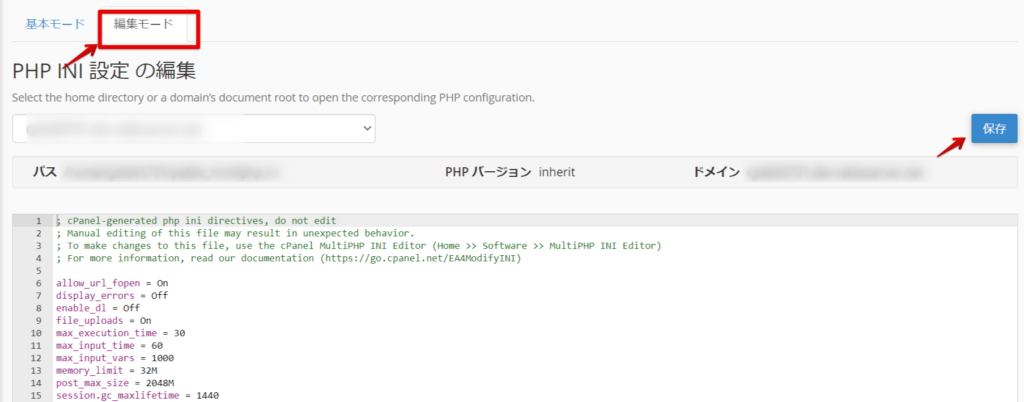
「編集モード」を選択すると、php.iniファイルを直接編集することができます。編集が終わったら、画面右端の「保存」をクリックしてください。
5. 設定完了
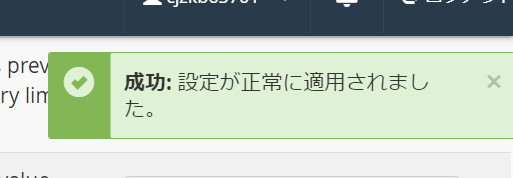
画面の表示が出たら、設定は完了です。